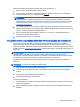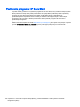User Guide - Windows 8.1
Table Of Contents
- Uvítanie
- Oboznámenie sa s počítačom
- Pripojenie k sieti
- Navigácia pomocou klávesnice, dotykových gest a polohovacích zariadení
- Používanie polohovacích zariadení
- Nastavenie predvolieb polohovacieho zariadenia
- Používanie polohovacej páčky
- Používanie zariadenia TouchPad a gest
- Používanie klávesnice
- Používanie polohovacích zariadení
- Multimédiá
- Správa napájania
- Vypnutie počítača
- Nastavenie možností napájania
- Používanie úsporných režimov napájania
- Napájanie z batérie
- Vyhľadanie ďalších informácií o batérii
- Používanie aplikácie Kontrola stavu batérie
- Zobrazenie zostávajúceho stavu nabitia batérie
- Maximalizácia času vybitia batérie
- Spravovanie nízkeho stavu nabitia batérie
- Vloženie alebo vybratie batérie
- Úspora energie batérie
- Uskladnenie batérie vymeniteľnej používateľom (len vybrané modely)
- Likvidácia batérie vymeniteľnej používateľom (len vybrané modely)
- Výmena batérie vymeniteľnej používateľom (len vybrané modely)
- Používanie externého sieťového napájania
- Hybridná grafika a duálna grafika AMD (len vybrané modely)
- Externé karty a zariadenia
- Jednotky
- Zabezpečenie
- Ochrana počítača
- Používanie hesiel
- Zariadenie Embedded Security TPM (len vybrané modely)
- Používanie antivírusového softvéru
- Používanie softvéru brány firewall
- Inštalácia dôležitých aktualizácií zabezpečenia
- Používanie softvéru HP Client Security
- Inštalácia voliteľného bezpečnostného lanka
- Používanie snímača odtlačkov prstov (len vybrané modely)
- Údržba
- Zálohovanie a obnovenie
- Pomôcka Computer Setup (BIOS), pomôcka MultiBoot a nástroj HP PC Hardware Diagnostics (UEFI)
- Technická podpora
- Špecifikácie
- Cestovanie s počítačom
- Riešenie problémov
- Zdroje informácií na riešenie problémov
- Riešenie problémov
- Počítač sa nedá spustiť
- Obrazovka počítača je prázdna
- Softvér nepracuje správne
- Počítač je zapnutý, ale nereaguje
- Počítač je nezvyčajne horúci
- Externé zariadenie nefunguje
- Pripojenie k bezdrôtovej sieti nefunguje
- Disk sa neprehrá
- Film na disku sa nezobrazuje na externej obrazovke
- Proces napaľovania disku sa nezačne alebo sa zastaví pred dokončením
- Elektrostatický výboj
- Register
1. Zapnite alebo reštartujte počítač a po zobrazení hlásenia „Press the ESC key for Startup Menu“
(Stlačením klávesu esc prejdete do štartovacej ponuky) v spodnej časti obrazovky stlačte kláves
esc.
2. Stlačením klávesu f10 otvorte pomôcku Computer Setup.
3. Pomocou polohovacieho zariadenia alebo klávesov so šípkami vyberte položku Advanced
(Rozšírené) > Boot Options (Možnosti spúšťania) > MultiBoot Express Boot Popup Delay (Sec)
(Oneskorenie okna funkcie MultiBoot Express (s)) a potom stlačte kláves enter.
4. Do poľa MultiBoot Express Popup Delay (Sec) (Oneskorenie okna funkcie MultiBoot Express (s))
zadajte čas v sekundách, počas ktorého chcete, aby počítač zobrazoval ponuku spustenia
systému pred použitím predvoleného aktuálneho nastavenia funkcie MultiBoot. (Ak vyberiete
hodnotu 0, ponuka spustenia systému Express Boot sa nezobrazí.)
5. Ak chcete uložiť vykonané zmeny a ukončiť pomôcku Computer Setup, kliknite na ikonu Save
(Uložiť) v ľavom dolnom rohu obrazovky a potom postupujte podľa pokynov na obrazovke.
– alebo –
Pomocou klávesov so šípkami vyberte položku Main (Hlavná) > Save Changes and Exit (Uložiť
zmeny a skončiť) a potom stlačte kláves enter.
Zmeny sa prejavia po reštartovaní počítača.
Zadanie predvolieb funkcie MultiBoot Express
Po zobrazení ponuky Express Boot (Expresné spúšťanie) počas štartovania máte k dispozícii tieto
možnosti:
●
Ak chcete vybrať spúšťacie zariadenie v ponuke Express Boot (Expresné spúšťanie), vyberte
pred uplynutím časového limitu požadovanú možnosť a potom stlačte kláves enter.
●
Ak nechcete, aby sa použilo predvolené nastavenie funkcie MultiBoot, stlačte pred uplynutím
časového limitu ľubovoľný kláves. Počítač sa spustí až po výbere spúšťacieho zariadenia
a stlačení klávesu enter.
●
Ak chcete, aby sa počítač spustil podľa aktuálneho nastavenia funkcie MultiBoot, počkajte na
uplynutie časového limitu.
Používanie nástroja HP PC Hardware Diagnostics (UEFI)
HP PC Hardware Diagnostics je rozhranie UEFI, ktoré umožňuje spúšťať diagnostické testy na
určenie, či hardvér počítača funguje správne. Tento nástroj sa spúšťa mimo operačného systému,
aby rozlíšil chyby hardvéru od problémov, ktoré spôsobuje operačný systém alebo iné softvérové
súčasti.
Spustenie nástroja HP PC Hardware Diagnostics (UEFI):
1. Zapnite alebo reštartujte počítač a potom rýchlo stlačte kláves esc a potom kláves f2.
Systém BIOS prehľadá tri umiestnenia diagnostických nástrojov v nasledujúcom poradí:
98 Kapitola 12 Pomôcka Computer Setup (BIOS), pomôcka MultiBoot a nástroj HP PC Hardware
Diagnostics (UEFI)